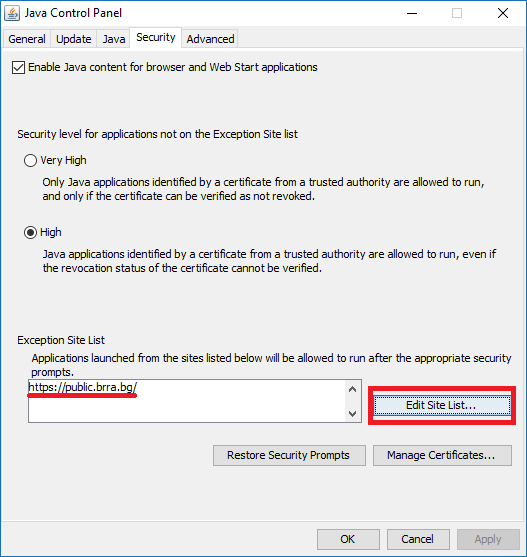Настройка на браузъра за работа в Търговския регистър: Разлика между версии
Редакция без резюме |
Редакция без резюме |
||
| Ред 3: | Ред 3: | ||
За да може да работите в Търговския регистър е необходимо да имате инсталирана Java и да ползвате браузър, който поддържа Java plugin. Това са всички популярни браузъри без Chrome, Opera, Microsoft Edge и Firefox Quantum. Най-новата версия на Java може да изтеглите и инсталирате от сайта на [http://java.com Java]. При инсталация или ъпдейт на Java с версия 7 update 51 или по-нова е необходимо да влезнете в '''Control Panel''' оттам изберете '''Java'''. | За да може да работите в Търговския регистър е необходимо да имате инсталирана Java и да ползвате браузър, който поддържа Java plugin. Това са всички популярни браузъри без Chrome, Opera, Microsoft Edge и Firefox Quantum. Най-новата версия на Java може да изтеглите и инсталирате от сайта на [http://java.com Java]. При инсталация или ъпдейт на Java с версия 7 update 51 или по-нова е необходимо да влезнете в '''Control Panel''' оттам изберете '''Java'''. | ||
[[Файл:JavaControlPanel.PNG| | [[Файл:JavaControlPanel.PNG|750px]] | ||
Излиза прозорец '''Java Control Panel''', от който изберете '''Security''', натиснете '''Edit Site List''' и добавете сайта на Търговския регистър. | Излиза прозорец '''Java Control Panel''', от който изберете '''Security''', натиснете '''Edit Site List''' и добавете сайта на Търговския регистър. | ||
Версия от 16:38, 13 юни 2018
Инсталиране на Java
За да може да работите в Търговския регистър е необходимо да имате инсталирана Java и да ползвате браузър, който поддържа Java plugin. Това са всички популярни браузъри без Chrome, Opera, Microsoft Edge и Firefox Quantum. Най-новата версия на Java може да изтеглите и инсталирате от сайта на Java. При инсталация или ъпдейт на Java с версия 7 update 51 или по-нова е необходимо да влезнете в Control Panel оттам изберете Java.
Излиза прозорец Java Control Panel, от който изберете Security, натиснете Edit Site List и добавете сайта на Търговския регистър.
Натиснете Apply и ОК.
Проблема и решението се отнасят за всички сайтове използващи Java.
Зареждане на PKCS#11 библиотеки
Когато искате да подпишете нещо в Търговския регистър, Java се активира и иска достъп до Вашата смарт карта, чрез така наречените библиотеки.
Ако пътят към библиотеките е стандартен, трябва да се появят автоматично. Ако не се виждат, е необходимо да се заредят ръчно.
Това са библиотеки за картите, предлагани от Инфонотари:
За Windows:
Siemens - C:\WINDOWS\system32\siecap11.dll
Charismathics - C:\WINDOWS\system32\cmP11.dll
Bit4ID - C:\WINDOWS\system32\bit4ipki.dll
За macOS
OpenSC - /Library/OpenSC/lib/opensc-pkcs11.so
Bit4ID - /Library/bit4id/pkcs11/libbit4ipki.dylib
Siemens - /usr/local/lib/libsiecap11.dylib
За Linux
OpenSC - в зависимост от дистрибуцията, която използвате може да е на някое от следните места:
- 64 битови базирани на Debian дистрибуции (Debian, Ubuntu, Mint) - /usr/lib/x86_64-linux-gnu/opensc-pkcs11.so
- 32 битови базирани на Debian дистрибуции (Debian, Ubuntu, Mint) - /usr/lib/i386-linux-gnu/opensc-pkcs11.so
- Стари версии на Debian/Ubuntu и 32 битови версии на RedHat/Fedora - /usr/lib/opensc-pkcs11.so
- 64 битови версии на RedHat/Fedora - /usr/lib64/opensc-pkcs11.so
Bit4ID
- Стандатрно местоположение - /usr/lib/libbit4ipki.so
- 64 битови версии на RedHat/Fedora - /usr/lib64/libbit4ipki.so
Siemens
- Стандатрно местоположение - /usr/local/lib/libsiecap11.so